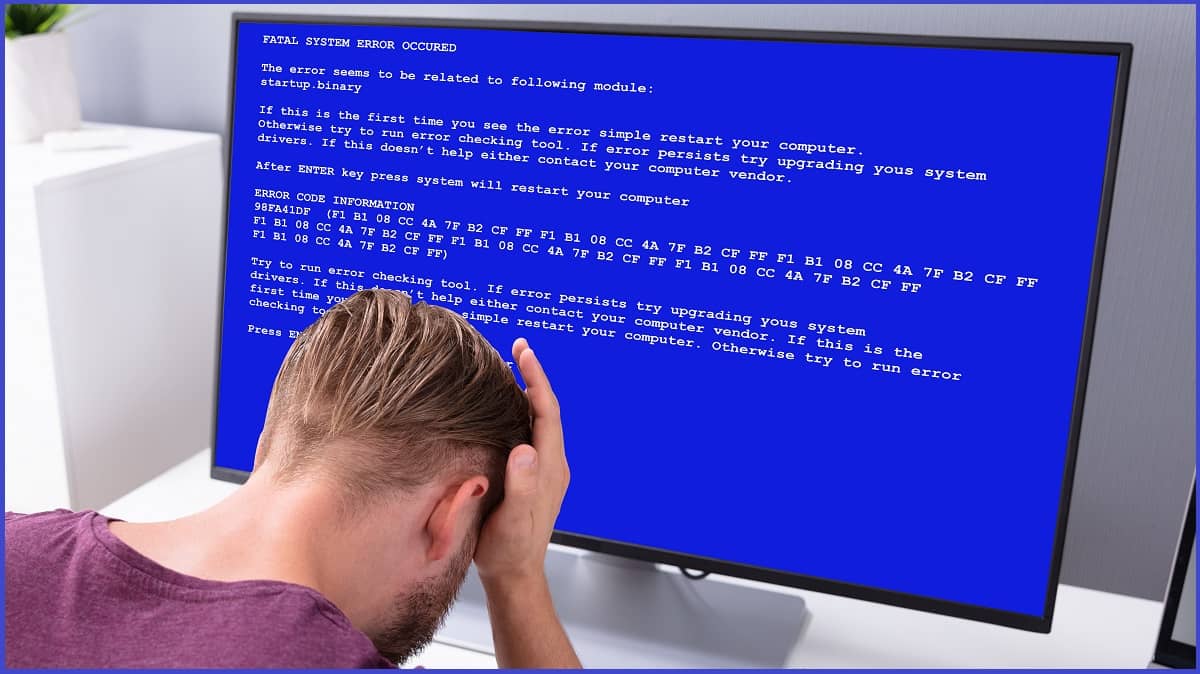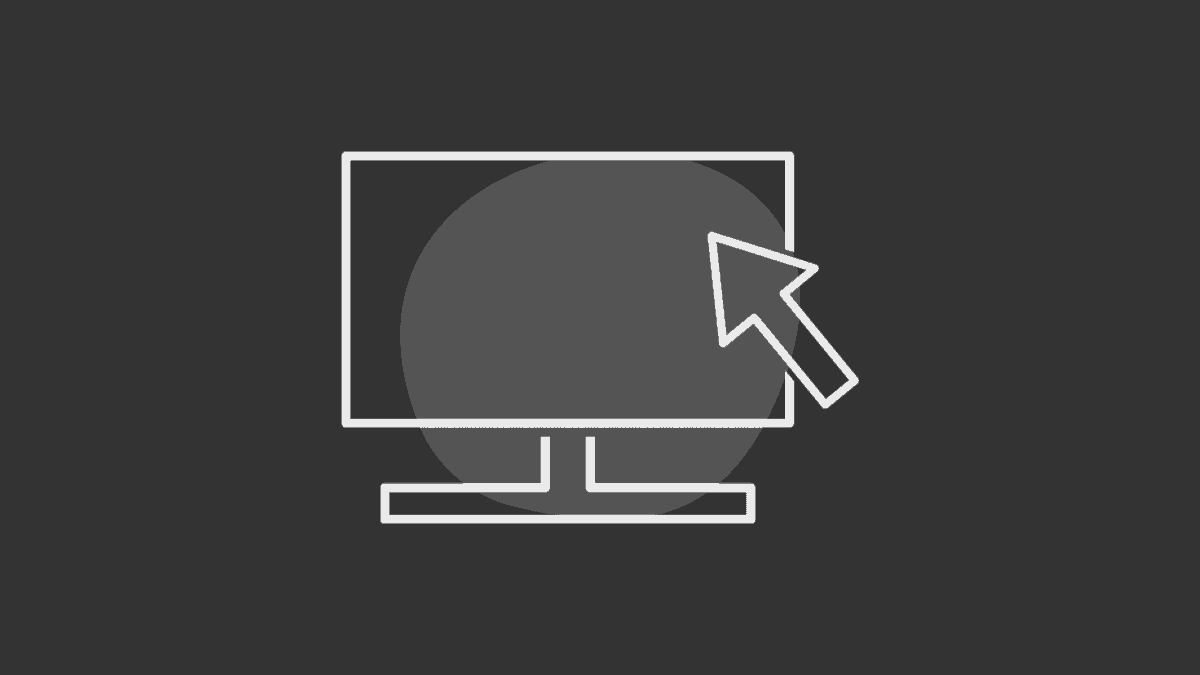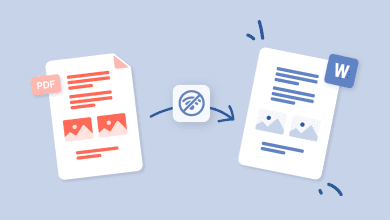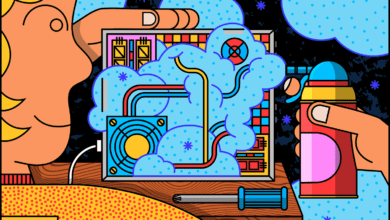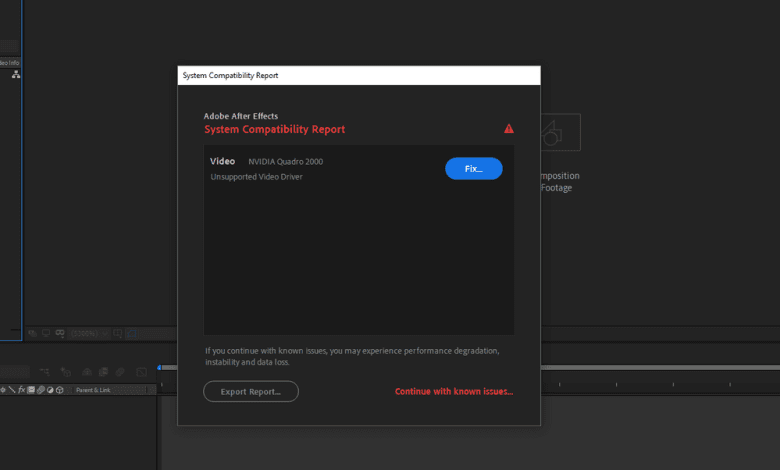
اگر شما با مشکل system compatibility report در Adobe Premiere Pro مواجه شدهاید، چند مرحله وجود دارد که میتواند به شما کمک کند تا مشکل را برطرف کنید. در زیر، یک راهنمایی برای رفع مشکل گزارش سازگاری سیستم Adobe Premiere Pro آورده شده است:
قبل از خواندن ادامه این مقاله می توانید ویدیو آموزشی رفع این مشکل را در کانال یوتیوب پی سی باز تماشا کنید.
1. بهروزرسانی Adobe Premiere Pro
اطمینان حاصل کنید که از آخرین نسخه Adobe Premiere Pro استفاده میکنید. Adobe به طور مداوم بهروزرسانیها منتشر میکند که شامل رفع اشکالات و بهبودها میشوند. به اپلیکیشن Adobe Creative Cloud بروید و به دنبال بهروزرسانیها بگردید. اگر بهروزرسانی موجود باشد، آن را نصب کنید که شاید مشکل system compatibility report حل شود.
2. بهروزرسانی درایورهای گرافیک و حل مشکل system compatibility report
درایورهای گرافیک قدیمی یا ناسازگار ممکن است باعث مشکلات سازگاری شوند. به وبسایت سازنده کارت گرافیک خود (مانند NVIDIA، AMD، Intel) مراجعه کنید و آخرین نسخه درایورها را برای کارت گرافیک خود دانلود کنید.
3. خاموش کردن هشدار system compatibility report در ادوبی پریمیر
چندین روش وچود دارد که میتوانید این هشدار را صرفا از جلوی دید خود بردارید، یکی از بهترین روش ها این است که وارد نرم افزار ادوبی پریمیر شوید و از تب های بالای صفحه گزینه edit را انتخاب کنید و بعد گزینه preferences را انتخاب کنید، وارد بخش general شوید و در این بخش تیک گزینه show system compatibility issues at startup را بردارید و تنظیمات را ذخیره کنید.
4. بررسی نیازمندیهای سیستم
اطمینان حاصل کنید که کامپیوتر شما حداقل نیازمندیهای سیستم برای Adobe Premiere Pro را دارد. این اطلاعات را میتوانید در وبسایت Adobe پیدا کنید. اطمینان حاصل کنید که سختافزار، سیستم عامل و کارت گرافیک کامپیوتر شما سازگار هستند.
5. بازنشانی تنظیمات
گاهی اوقات، تنظیمات فاسد میتوانند مشکلات ایجاد کنند. تنظیمات Adobe Premiere Pro را با فشار دادن و نگه داشتن `Alt` (Windows) یا `Option` (Mac) هنگام راهاندازی مجدد Premiere Pro بازنشانی کنید. یک پنجره باز خواهد شد و از شما خواسته میشود که تنظیمات را بازنشانی کنید.
6. بررسی پلاگینهای شخص ثالث
پلاگینهای شخص ثالثی که با Adobe Premiere Pro تداخل دارند ممکن است مشکلات سازگاری ایجاد کنند. پلاگینهای شخص ثالث را غیرفعال یا حذف کنید و آنها را یکی یکی فعال کنید تا پلاگین مشکلساز را شناسایی کنید.
7. بهروزرسانی سیستم عامل
اطمینان حاصل کنید که سیستم عامل شما بهروز است. بهروزرسانیها ممکن است شامل بهبودهای مهم سازگاری با سیستم باشند. به دنبال بهروزرسانیها بگردید و آنها را نصب کنید اگر موجود باشند.
8. اجرا به ادوبی پریمیر در حالت ادمین
امتحان کنید Adobe Premiere Pro را به عنوان مدیر اجرا کنید. بر روی اختصار Premiere Pro راست کلیک کنید و “Run as Administrator” (Windows) را انتخاب کنید. در Mac، از دستور “sudo” در ترمینال برای باز کردن Premiere Pro با مجوزهای بالاتر استفاده کنید.
9. بررسی فضای دیسک
اطمینان حاصل کنید که درایوی که Adobe Premiere Pro در آن نصب شده است، فضای کافی و آزاد دارد. کمبود فضای دیسک میتواند منجر به مشکلات عملکرد شود.
10. ارتقا سختافزار و رفع کامل مشکل system compatibility report
با تنظیمات ارتقا سختافزار در Adobe Premiere Pro آزمایش کنید. این تنظیمات را در منوی Preferences (ترجیحات) پیدا میکنید. تلاش کنید شتابدهی سختافزار را روشن یا خاموش کنید تا ببینید آیا بر روی گزارش سازگاری تأثیر میگذارد.
با پیگیری این مراحل، احتمالاً مشکل گزارش سازگاری سیستم Adobe Premiere Pro حل خواهد شد. اگر مشکل ادامه دارد، در بخش کامنت ها سوال خود را مطرح کنید تا کمک بیشتری دریافت کنید.